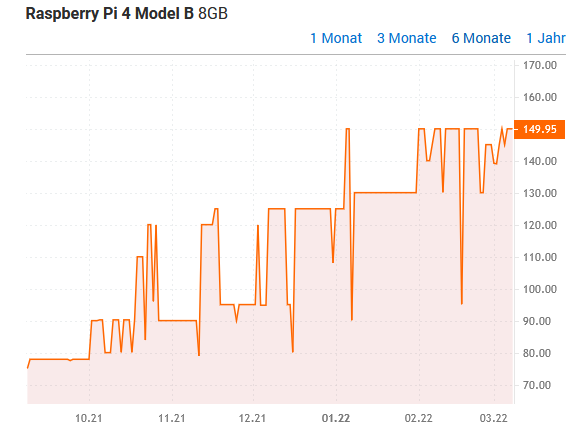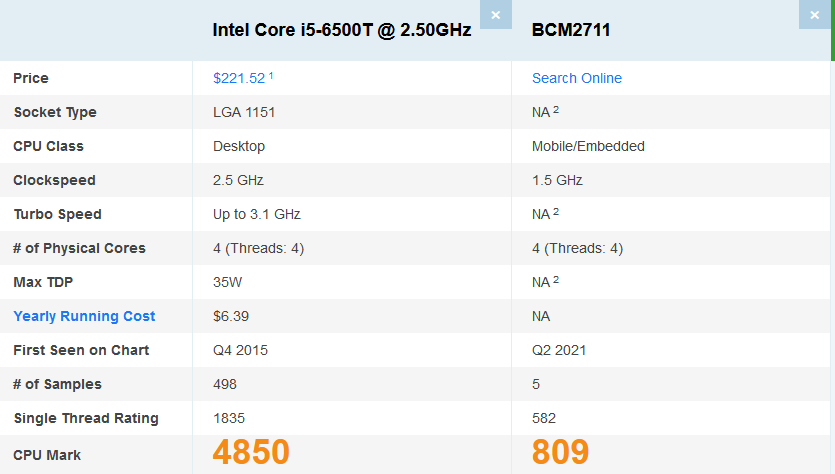Der Tiny ist deutlich größer als ein Raspberry Pi, aber dennoch weit kleiner als es selbst kompaktere PC-Gehäuse sind. Sicher gibt es kleinere Mini-PCs, doch der Tiny hat dafür andere Stärken, die wir uns gleich anschauen.
Anschlüsse
Vorne gibt es je eine 3,5″ Klinke-Buchse für Mikrofon und Kopfhörer. Das sind die einzigen Buchsen, es gibt also keine zusätzlichen hinten am Gerät, wie man es von Tower-PCs her kennt. Daneben zweimal USB, laut Datenblatt und Mainboard-Beschriftung alles USB 3.0, auch wenn sie nicht typisch blau gefärbt sind. Die rechte ist eine „Always On“ Buchse. Dort kann man z.B. eine kabellose Maus laden, selbst wenn der Tiny ausgeschaltet ist.

Hinten haben wir vier weitere USB 3.0 Ports, also insgesamt sechs Stück. Dazu zweimal DisplayPort. Zwei Bildschirme daran zu nutzen ist kein Problem, allerdings benötigt man ggf. einen Adapter auf HDMI – je nachdem, welche Anschlüsse die Bildschirme unterstützen. Teils gibt es auch Tinys die zumindest einen HDMI-Anschluss mitbringen. Über die Erweiterungsbuchsen lassen sich zusätzliche Anschlüsse nachrüsten.

Das Innenleben: Modular und flexibel erweiterbar
Um den Tiny zu öffnen, muss man nur eine Schraube hinten am Gehäuse lösen. Anschließen lässt sich die Abdeckung nach vorne schieben und anheben. Oben lässt sich eine Standard 2,5″ Zoll SSD oder Festplatte per SATA einbauen. Darunter befindet sich ein M2-Slot für ein WLAN-Modul, für dass hinten dann auch eine Antenne eingebaut wird.

Es gibt noch eine Bodenplatte, die ebenfalls nach vorne weggeschoben werden kann. Der M2-Slot ist für eine per NVM Express angeschlossene SSD vorgesehen, d.H. die SSD wird per PCI-Express angebunden. Dies erhöht die Geschwindigkeit, wobei das vor allem bei vielen parallelen Zugriffen oder großen Datenmengen bemerkbar ist. Für die meisten Heimnutzer ist es kaum spürbar, ob eine SATA oder M2 SSD im System steckt. Vorteilhaft ist das an der Stelle eher für den Platz: Wir können dadurch zwei SSDs oder eine SSD mit Festplatte verbauen. Ein sinnvoller Anwendungsfall wäre z.B. eine SSD für das Betriebssystem und eventuell die laufenden VMs wenn man virtualisiert, und dazu eine Festplatte zum Hosting einer eigenen Nextcloud, Dateiservern oder ähnlichem.
Gegenüber befinden sich zwei Steckplätze für den Arbeitsspeicher. Hier sind 8 GB verbaut, man kann aber auf bis zu 32 GB aufrüsten. Verbaut sind SO-DIMM (Small Outline) DDR4 Module, wie man sie von Laptops her kennt. Im Grunde basiert das System auf Notebook-Hardware. Aber mit einer Besonderheit bzw. einem Umstand, der heutzutage (leider) besonders ist: Man kann so ziemlich alles austauschen! Weder Arbeitsspeicher noch SSD sind verlötet – im Gegenteil, es gibt sogar Platz für zwei SSDs bzw. eine SSD und eine HDD.

BIOS/UEFI
Durch Drücken von F12 während des Boot-Vorgangs (Lenovo-Logo) gelangt man in ein Auswahl-Menü. Hier können alle erkannten bootfähigen Geräte ausgewählt werden – praktisch, um einmalig die Betriebssystem-Installation von einem anderen Medium zu starten. So muss die Startreihenfolge nicht permanent verändert werden. Über den letzten Eintrag Enter Setup kann bei Bedarf das Bios/Uefi zur Konfiguration aufgerufen werden. Das textbasierte Uefi von Lenovo ist zweckdienlich. Die Maus wird erkannt und kann genutzt werden, optisch ist es im Stil des klassischen Bios (also Textbasiert mit weißer Schrift auf blauem Hintergrund) gehalten. Funktionell ist es völlig ausreichend und wirkt nicht kastriert.
Stromverbrauch & Vergleich mit dem Raspberry Pi 4
Den M910 Tiny gibt es mit verschiedenen CPUs aus den i5 und i7-Reihen, teils sogar mit i3 Prozessor. Dazu DDR4 Arbeitsspeicher im SO-DIMM Format. Obwohl der hier verbaute i5-6500T schon einige Jahre auf dem Markt ist, hält sich der Stromverbrauch doch erfreulich in Grenzen: Im Leerlauf habe ich mit dem FRITZ!DECT 200 Messgerät 8 W mit Windows 10 gemessen.
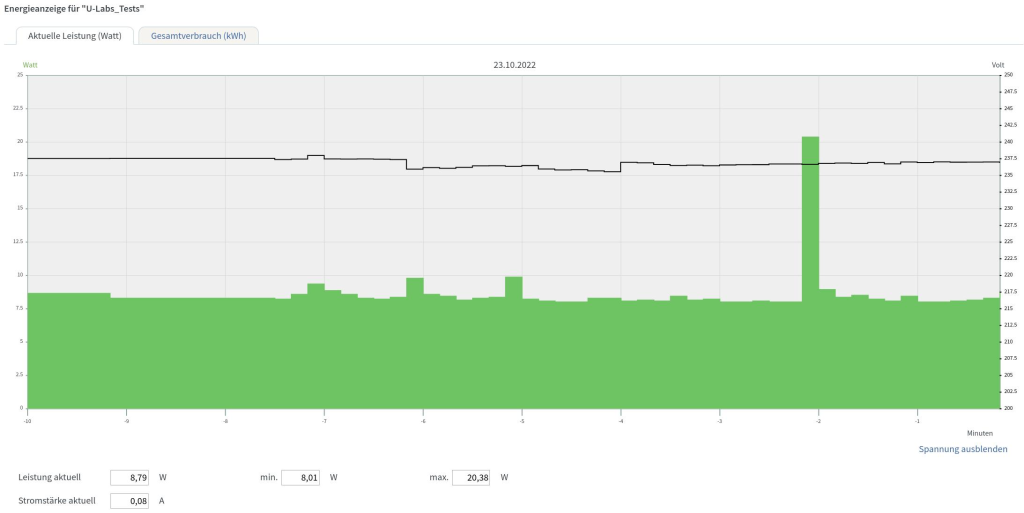
GNU/Linux ist mit etwa 5,5 Watt sparsamer, dort verursacht er Kosten von 1,68 bzw. 20,24 Euro pro Jahr. Je nachdem wie viel Last man erzeugt, muss man dies noch entsprechend dazu rechnen. Auch dann bleiben die Kosten in bezahlbarem Rahmen, selbst wenn man mit steigenden Energiekosten in den nächsten Jahren rechnet.
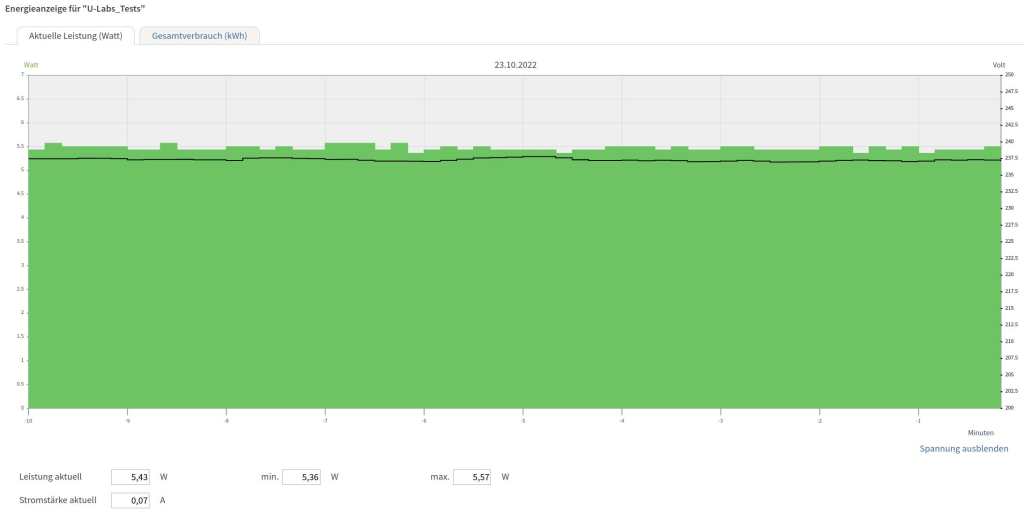
Der Raspberry Pi liegt im Leerlauf bei unter 3 Watt. Dieser absolut gesehen große Abstand zum Tiny mag zunächst viel klingen. Doch hier sollte man nicht vergessen: Eine M2-SSD ist bereits enthalten und der i5 besitzt weit mehr Leistungsreserven. Vor allem wenn man diese auch braucht (z.B. bei VMs oder anderen zeitweise lastintensiven Aufgaben) ist der Tiny klar im Vorteil und der Verbrauch angesichts dieser Power moderat. Ein Desktop-PC oder gar Server der in diesem Leistungsbereich als Alternative in Frage käme, verbraucht weit mehr Energie. (Aktualisierung vom 23.10.2022: Messungen mit Windows ergänzt, GNU/Linux konkretisiert).
Wenn ich gezielt einzelne Prozessorkerne mit dem Kommandozeilenwerkzeug stress auslaste, erhalten wir folgende Werte – Messpunkt (1) entspricht dem Leerlauf:
- 1 Kern (25%) auf 100%: 17,5 Watt (2)
- 2 Kerne (50%) auf 100%: 25 Watt (3)
- 3 Kerne (75%) auf 100%: 29 Watt (4)
- 4 (alle, 100%) Kerne auf 100%: 36 Watt (5, kurzzeitige Spitze auf 40 Watt)
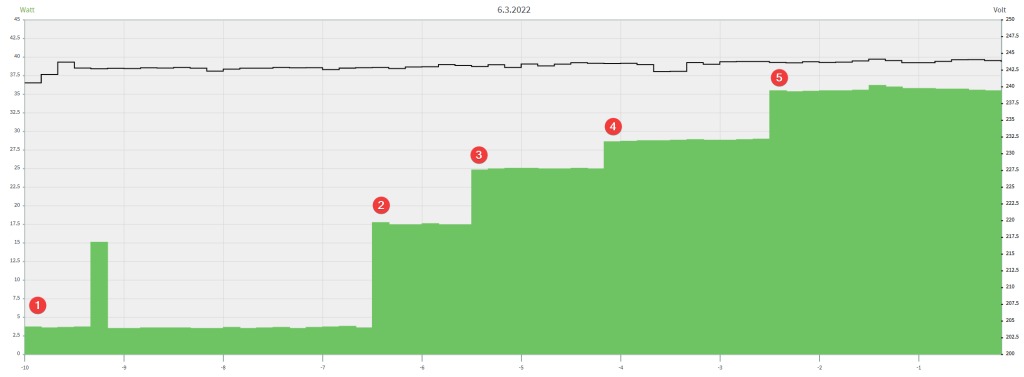
Schauen wir uns noch ein realistisches Alltagsszenario für die Desktop-Nutzung an: Videostreaming, jeweils in Vollbild auf einem Full-HD Bildschirm. In der ZDF-Mediathek mit bester Qualitätsstufe schwankt die Prozessorlast zwischen 20 und 30%, vereinzelt kurze Spitzen in Richtung 50%. Dabei verbraucht der Tiny zwischen 9,7 und 12,4 Watt.
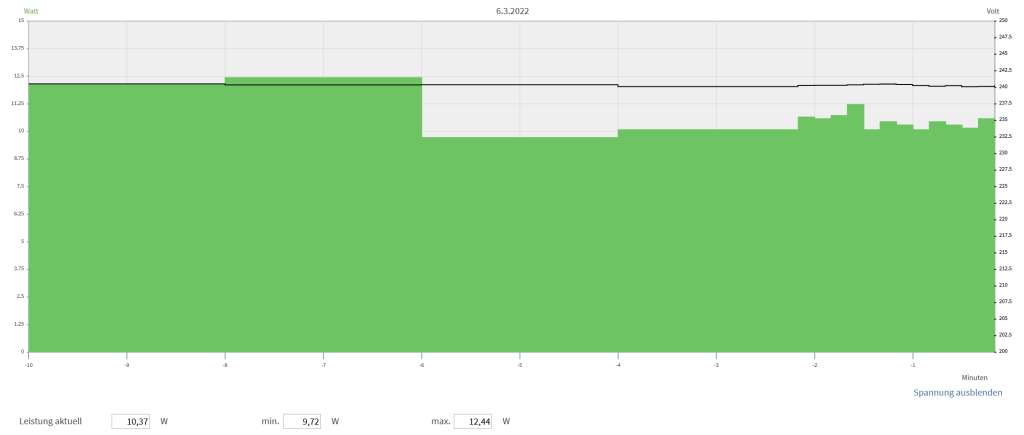
Wird dagegen ein Video auf YouTube mit 1080p und 60 FPS gestreamt, steigt die CPU-Last auf 40% – 65 % an. Der Stromverbrauch erhöht sich auf 17,5W – 20,1W mit ebenfalls kurzzeitigen Spitzen von bis zu 29,2 Watt.
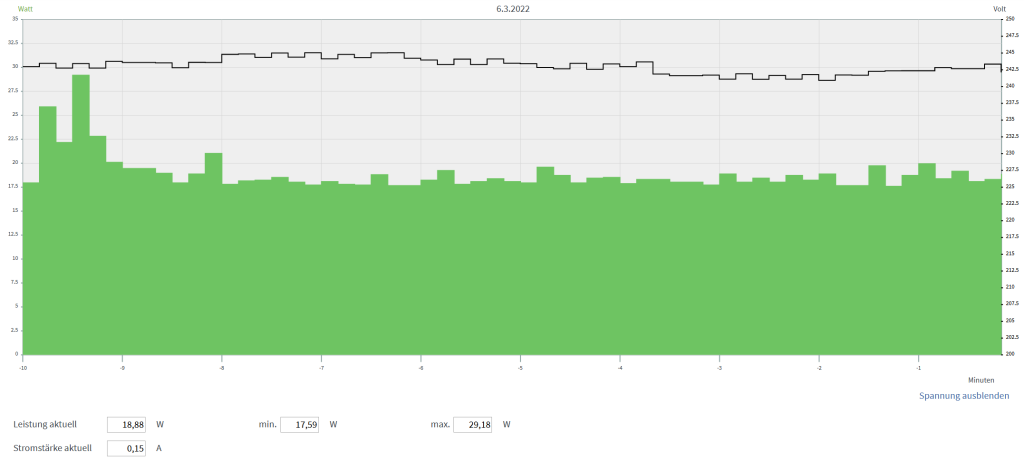
Hier sieht man Mediathek (links) und YouTube im Vergleich:
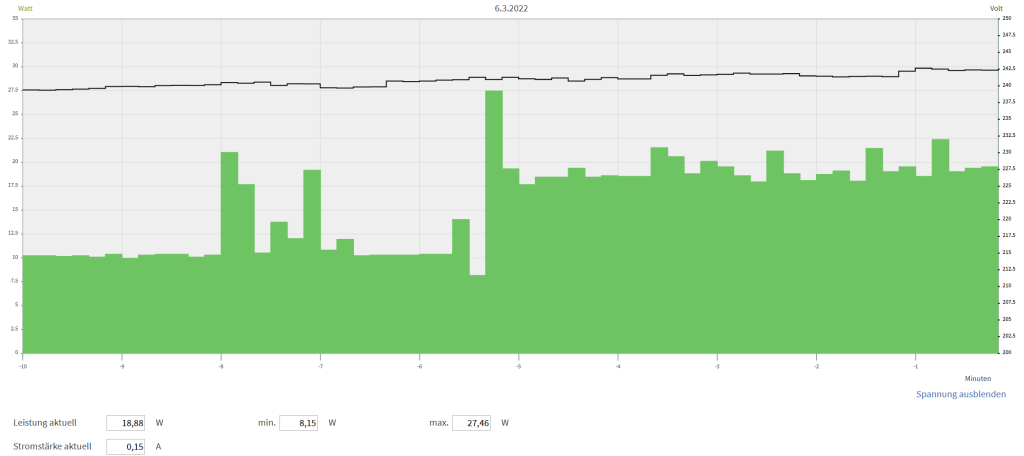
Die Spitzen waren nicht in jeder Messung vorhanden, der Verbrauch von 17,5W – 20,1W ist dagegen repräsentativ. Rechnet man eher pessimistisch mit 21 Watt, kostet es bei 32 Cent pro KWh jeden Monat 40 Cent, wenn man täglich 2 Stunden Videos streamt. Aufs Jahr gerechnet wären das 4,84€.
Im Vergleich mit dem Raspberry Pi ist der Stromverbrauch höher, aber durchaus noch bezahlbar. Zumal man bei solchen Vergleichen nicht vergessen darf: Der Tiny hat deutlich mehr Leistung und kann auf bis zu 32 GB Arbeitsspeicher erweitert werden. Beim Raspberry Pi sind es nur maximal 8 GB, die zudem fest verlötet sind.
Ein direkter Vergleich mit dem vorherigen Verbrauchstest des Pi ist nicht möglich, da in diesem Beitrag ein moderneres Messgerät eingesetzt wurde – Details habe ich in diesem Post aufgezeigt. Um dies genauer in Relation zu setzen, anbei noch einen Raspberry Pi 4 (4 GB Arbeitsspeicher) mit dem gleichen Messgerät. Raspberry Pi OS 11 ohne Anpassungen oder Optimierungen läuft im Leerlauf, es sind keine Geräte angeschlossen, die Netzwerkverbindung erfolgt per Ethernet:

Im Leerlauf haben wir einen Mehrverbrauch von ungefähr 1,5 Watt, das entspricht einer Kilowattstunde pro Monat. Macht derzeit ungefähr 32 Cent pro Monat und 4,15€ im Jahr, wenn man vom Leerlauf ausgeht. Gerade für Server ist das interessant, da diese ja überwiegend nur wenig bis gar nicht ausgelastet sind. Der größte Unterschied ergibt sich unter Last, was natürlich daran liegt, dass der i5 deutlich stärker ist als der BCM2711 des Raspberry Pi 4.
Preis und Leistung
Für ca. 250 – 280€ ist der M910q Tiny in der hier gezeigten Ausstattung als generalüberholtes Gerät zu haben. Diese stammen in der Regel aus Unternehmen, beispielsweise als Leasing-Rückläufer und sind dementsprechend oft in einem guten Zustand. Alternativ finden sich auch etwas schwächere Modelle, auch mit normalen Gebrauchtgeräten lässt sich sparen – beispielsweise knapp 100€ mit einem i3 statt i5 Prozessor.
Preislich mag im Vergleich mit dem Raspberry Pi zunächst hoch erscheinen, doch in der Gesamtrechnung sieht es anders aus: Ein Raspberry Pi 4 mit 8 GB kostet derzeit (Stand 08.03.2022) rund 150€ mit voraussichtlicher Lieferzeit von 15 Wochen. Auf Lager muss man rund 210€ bezahlen – Tendenz eher steigend als sinkend:
In diesem Preis ist aber noch kein Zubehör erhalten. Ihr braucht mindestens Netzteil und Speicherkarte, um es mit dem Tiny zu vergleichen stattdessen eine SSD. Abhängig davon kann man noch mal ca 20-50€ Euro dazu rechnen. Meist möchte man auch noch ein Gehäuse, das schlägt nochmals mit ungefähr 10-40€ zu Buche, je nachdem welches. Kurzum: Abgesehen von einzelnen Aktionsangeboten ist man inklusive Zubehör von den ungefähr 250€ des Tiny gar nicht mehr so weit entfernt, der bereits mit allem Zubehör inklusive SSD geliefert wird.
Dazu darf man nicht vergessen, dass der Tiny deutlich mehr Leistung besitzt: Der hier verbaute i5-6500T ist bei Benchmarks mit einem Kern mehr als 3x so leistungsstark. Beim Einsatz aller Kerne hängt er den Pi mit rund Faktor 6 komplett ab.
Wer ein Neugerät möchte, kann sich die nachfolgenden Generationen anschauen – diese sind entsprechend teurer, aber möglicherweise interessant, wenn man noch mehr Leistung benötigt.
Fazit
Der Lenovo ThinkCentre M910q Tiny eignet sich vor allem für jene, die mehr Leistung benötigen, aber dennoch auf ein kompaktes Gerät mit moderatem Stromverbrauch Wert legen. Durch den x86 Prozessor hat man – im Gegensatz zur ARM-Architektur des Raspberry Pi – mehr Freiheiten bei der Auswahl der Software und eine bessere Unterstützung für Video-Codecs. Man kann ihn als kleiner Desktop-PC und Server einsetzen. Reichen Leistung oder Speicher nicht mehr, lässt sich nahezu alles üppig aufrüsten. Andere Mini-PCs sind durchaus günstiger und kleiner, leider lassen sich viele nur eingeschränkt oder gar nicht aufrüsten. Dennoch gibt es auch hier Alternativen. Wenn ihr euch dafür interessiert, schreibt es gerne zu uns auf u-labs.de ins Forum oder in die Kommentare.